SQL Server インポートの拡張機能
重要
Azure Data Studio は、2026 年 2 月 28 日 に廃止される予定です。 Visual Studio Code を使用することをお勧めします。 Visual Studio Code への移行の詳細については、「Azure Data Studio の概要」を参照してください。
SQL Server インポートの拡張機能を使用すると、.txt ファイルと .csv ファイルが SQL テーブルに変換されます。 このウィザードでは、Program Synthesis using Examples (PROSE) と呼ばれるマイクロソフト リサーチ フレームワークを利用して、最小のユーザー入力でファイルをインテリジェントに解析することができます。 これはデータ ラングリングの強力なフレームワークであり、Microsoft Excel でフラッシュ フィルを強化するテクノロジと同じです。
この機能の SSMS バージョンの詳細については、こちらの記事を参照してください。
SQL Server インポートの拡張機能をインストールする
拡張機能マネージャーを開いて、使用可能な拡張機能にアクセスするには、拡張機能アイコンを選択するか、 [表示] メニューの [拡張機能] を選択します。
検索ボックスで、SQL Server インポート を検索します。 拡張機能を選択すると、その詳細が表示されます。
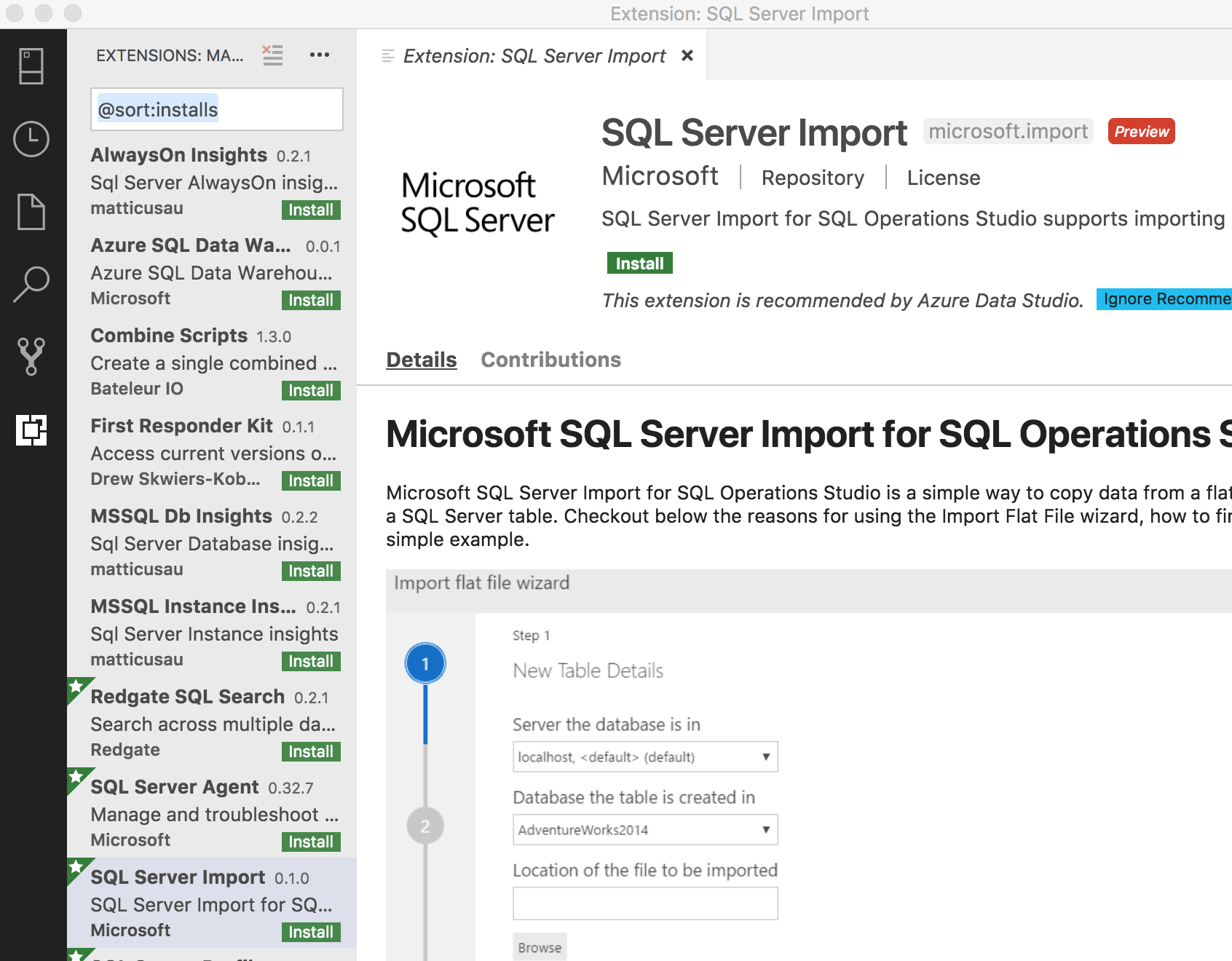
[インストール] を選択します。
インポート ウィザードを開始する
SQL Server インポートを開始するには、まず [サーバー] タブでサーバーへの接続を確立します。
接続を確立したら、SQL テーブルにファイルをインポートするターゲット データベースにドリルダウンします。
データベースを右クリックし、 [インポート ウィザード] を選択します。
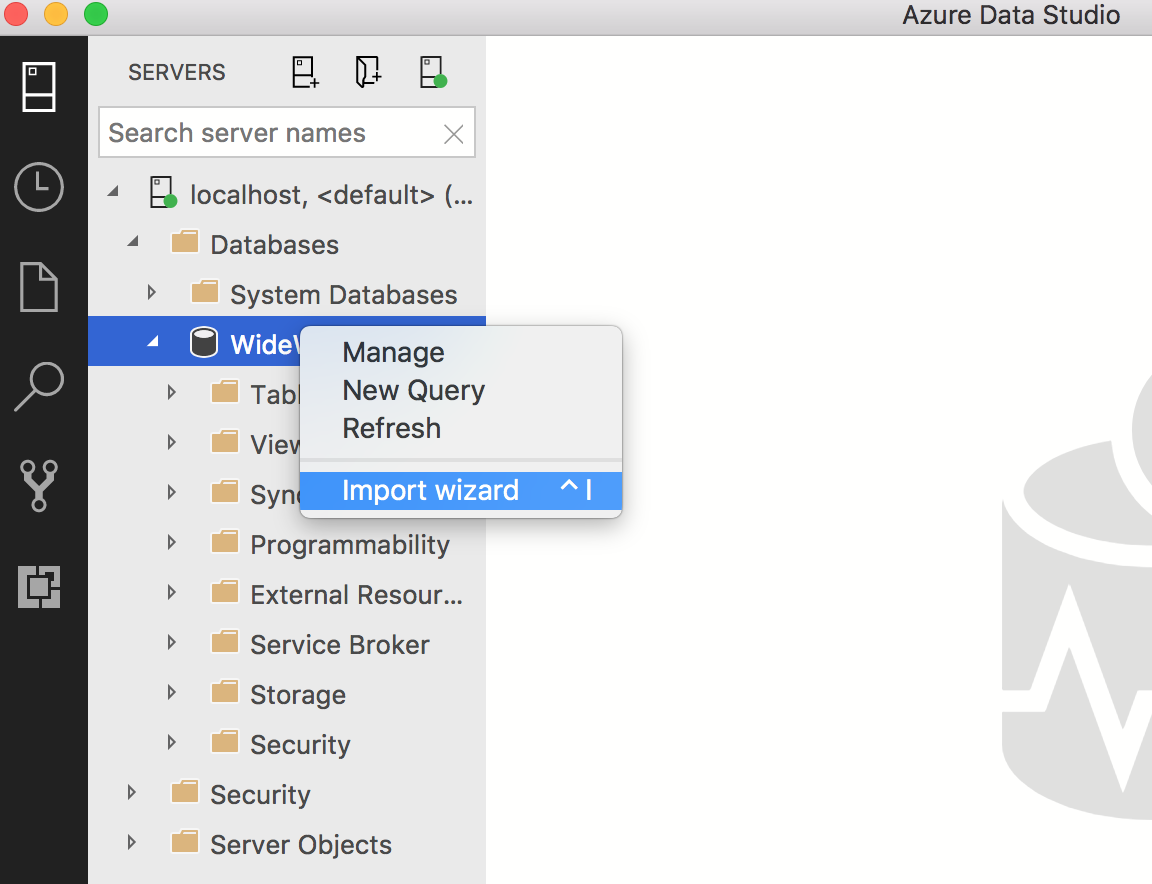
ファイルのインポート
右クリックしてウィザードを起動すると、サーバーとデータベースは既に自動入力されています。 アクティブな接続が他にもある場合は、ドロップダウンで選択することができます。
[参照] からファイルを選択します。ファイル名に基づいてテーブル名が自動的に入力されますが、自分で変更することもできます。
既定では、スキーマは dbo になりますが、これは変更することができます。[次へ] を選択して続行します。
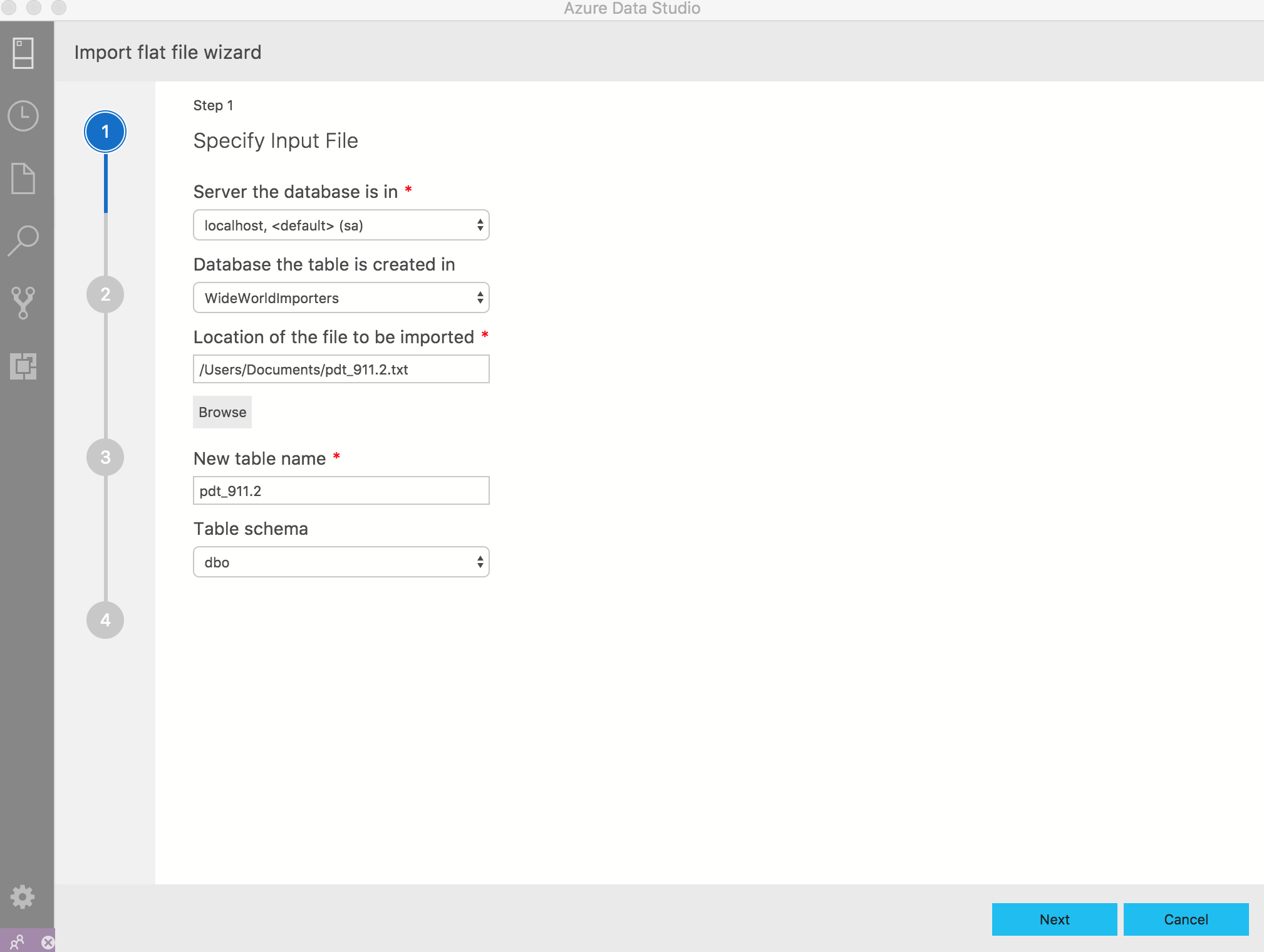
ウィザードでは、最初の 50 行に基づいてプレビューが生成されます。 次へ を選択して続行するか、Create derived column(派生列を作成する) を選択して、既存の列の内容に基づいて計算される新しい列を作成します。 詳しくは、派生列に関するセクションをご覧ください。
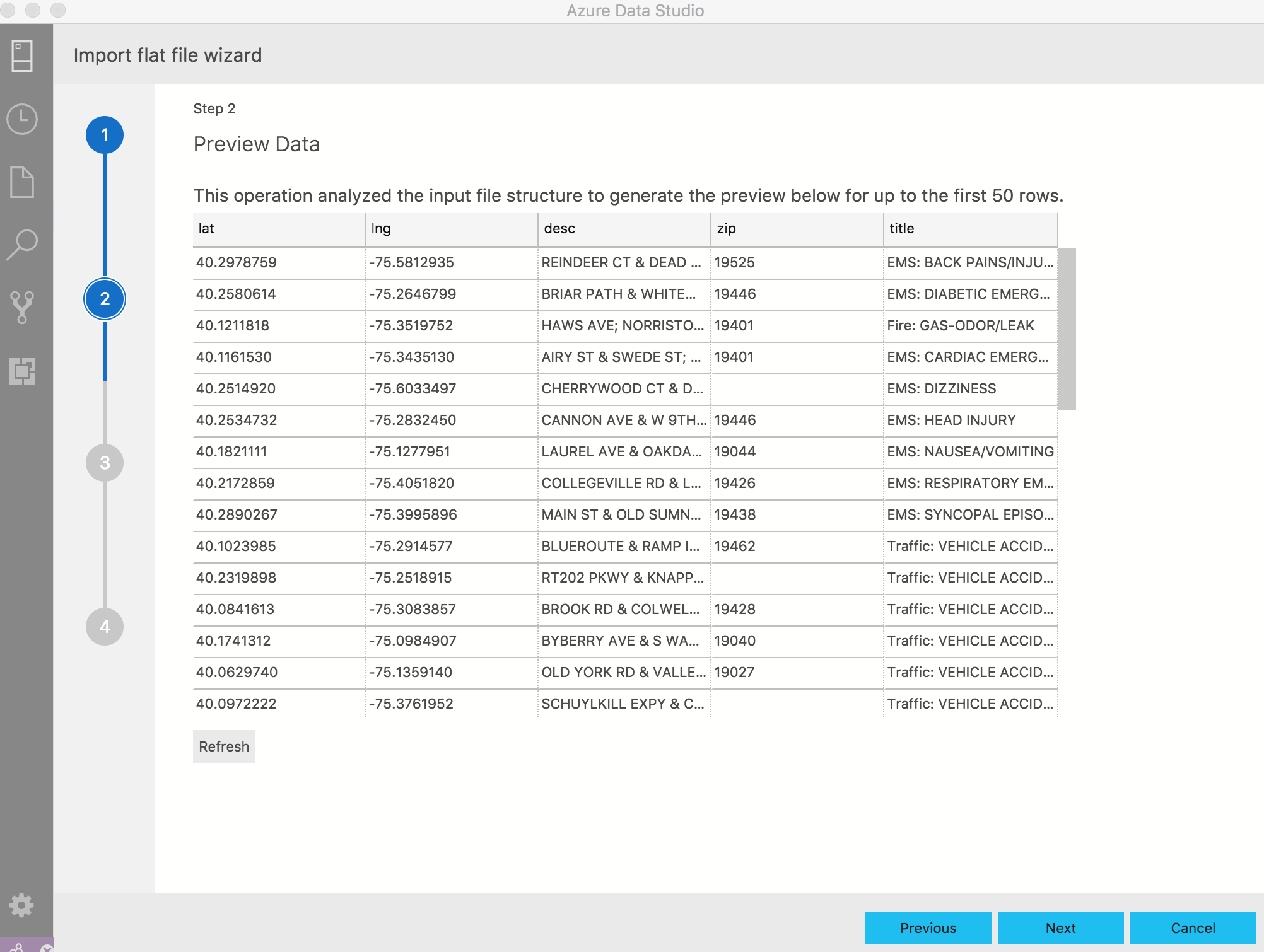
このページでは、列名またはデータ型を変更したり、主キーかどうか、または null を許容するかどうかを変更したりすることができます。 変更は必要なだけ行うことができます。 [データのインポート] を選択して続行します。
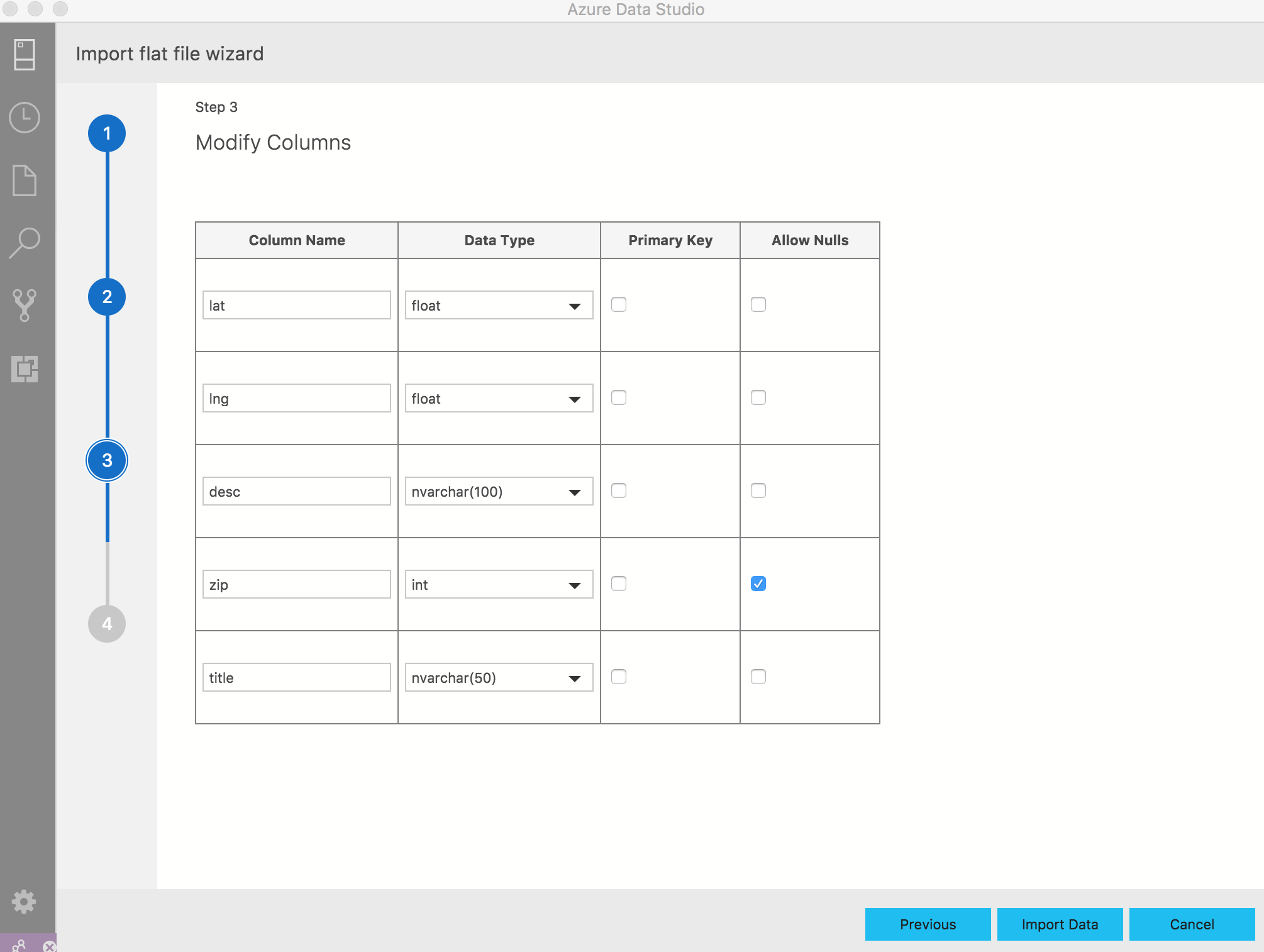
このページには、選択したアクションの概要が表示されます。 ご利用のテーブルが正常に挿入されたかどうかを確認することもできます。
変更が必要な場合は、 [完了]、[前へ] を順に選択するか、別のファイルをすばやくインポートするために [Import new file] (新しいファイルのインポート) を選択します。
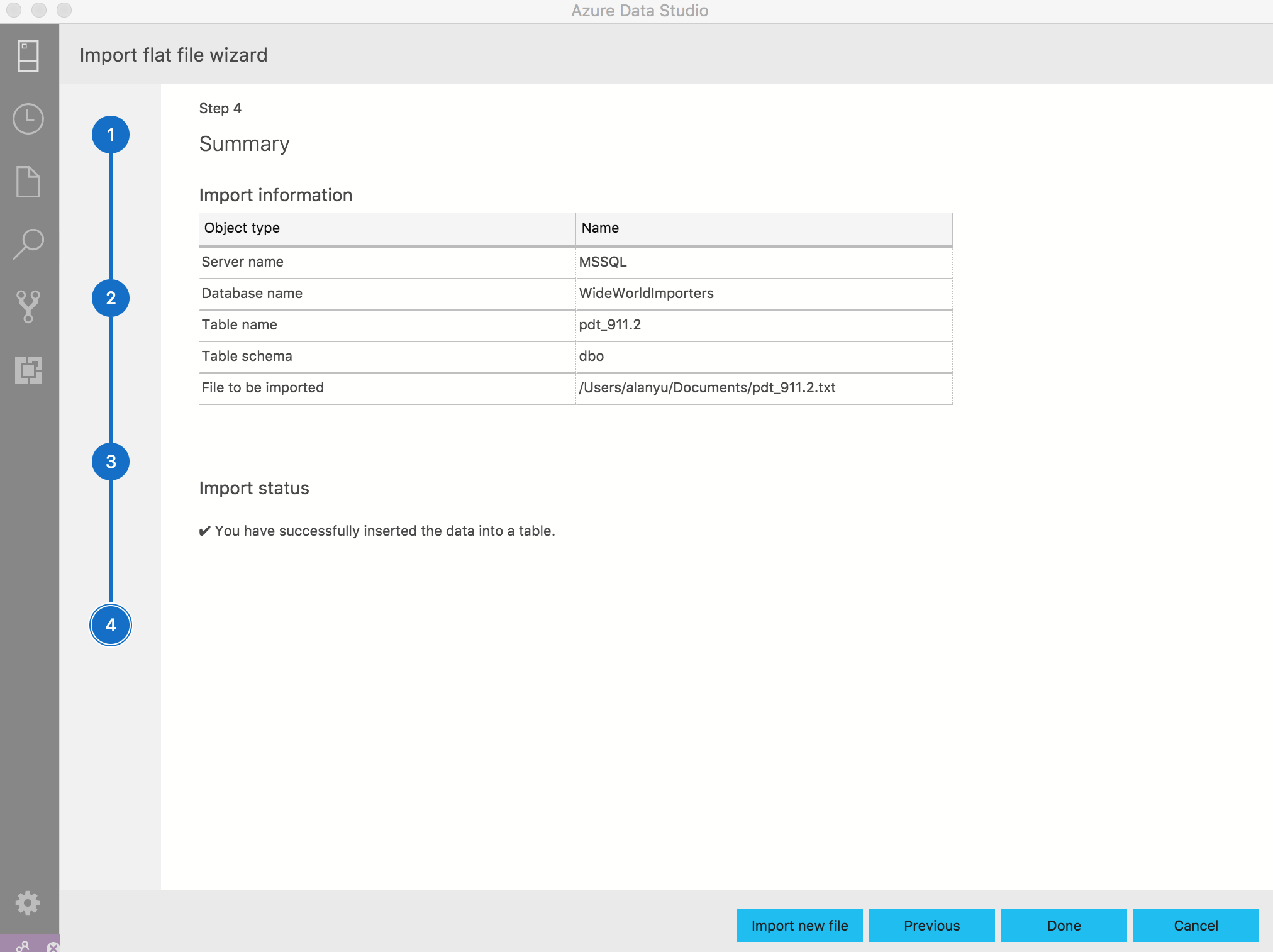
ご利用のターゲット データベースを更新するか、テーブル名に対して SELECT クエリを実行することにより、テーブルが正常にインポートされたかどうかを確認します。
派生列
列は、既存の列の内容に基づいて動的に追加できます。 この機能は、データのインポート中に別の列の内容に基づいて新しい列を作成する場合に特に便利です。 この機能では、プログラム合成フレームワークも使用されます。
インポート ウィザードの [Create derived column](派生列を作成する) 部分を入力した場合、まず、新しい列の基になる 1 つ以上の列の選択から開始します。 列選択に従って、新しい列の名前を入力し、新しい列の計算の決定に使用される 1 つ以上の値の指定を開始できます。 値を入力したら、いったん停止して、 [Preview Transformation](変換をプレビューする) を選択し、データのサンプルに照らして変換の結果を評価できます。
表示されるデータ変換に問題がなければ、 [完了] を選択してプライマリのインポート ウィザードに戻り、次の手順に進むか、派生列の追加に進みます。